Taglierina
Lo strumento Taglierina ![]() consente di ritagliare un'immagine. Esso aiuta a rimuovere aree indesiderate per migliorare l'inquadratura o per realizzare forme differenti, ad esempio un quadrato da un rettangolo, una foto verticale da una orizzontale o viceversa.
Premere Alt+C per accedere rapidamente a questo strumento.
consente di ritagliare un'immagine. Esso aiuta a rimuovere aree indesiderate per migliorare l'inquadratura o per realizzare forme differenti, ad esempio un quadrato da un rettangolo, una foto verticale da una orizzontale o viceversa.
Premere Alt+C per accedere rapidamente a questo strumento.
Scegliere l'area da conservare e trascinare tenendo premuto il tasto sinistro del mouse. Sopra l'immagine apparirà una cornice, le opzioni dello strumento vengono visualizzate nel Pannello impostazioni. Tutte le parti esterne alla cornice saranno tagliate.

Definizione dell'area da tagliare
È possibile modificare la dimensione dell'area trascinando i marcatori sui lati e agli angoli della cornice. Per mantenere le proporzioni tenere premuto il tasto Maiusc (Shift) durante la modifica.
Per spostare la cornice posizionare il cursore ![]() al suo interno e trascinarlo.
al suo interno e trascinarlo.
Per ruotare l'area posizionare il cursore ![]() al di fuori della cornice in prossimità di un angolo, e spostarlo mantenendo premuto il tasto sinistro del mouse. Con il tasto Alt premuto l'angolo di rotazione cambia di 5 gradi.
al di fuori della cornice in prossimità di un angolo, e spostarlo mantenendo premuto il tasto sinistro del mouse. Con il tasto Alt premuto l'angolo di rotazione cambia di 5 gradi.
I marcatori blu sulla cornice indicano la parte superiore dell'immagine ritagliata.
Se la cornice è posizionata oltre l'immagine, l'area vuota sarà riempita con uno sfondo trasparente.
Per rimuovere le parti esterne premere il tasto OK nelle opzioni dello strumento o utilizzare il tasto Invio (Enter). Per annullare l'operazione cliccare Annulla o il tasto Esc.
Opzioni dello strumento:
- Lo strumento può funzionare in due modalità:
Elimina. Le aree esterne alla cornice verranno rimosse.
Nascondi. Le aree al di fuori della cornice saranno nascoste, ma ancora accessibili. Questa modalità consente di correggere successivamente l'area ritagliata; è possibile spostare le parti visibili con lo strumento Sposta
 .
.


Opzione Elimina Opzione Nascondi -
Area esterna. La casella di controllo consente di visualizzare le aree dentro e fuori la cornice di ritaglio. Se la casella è attiva, le parti esterne sono evidenziate nel colore selezionato.


Casella disattivata Casella attivata Regolare le opzioni di visualizzazione dell'area esterna:
- Colore. Fare clic sulla casella colorata per aprire la finestra di dialogo Seleziona colore.


Rosa Bianco - Opacità. Il parametro definisce la trasparenza del colore.
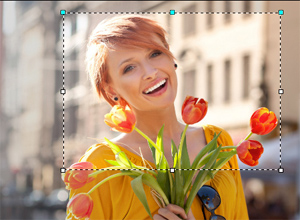

Opacità = 15 Opacità = 60
- Colore. Fare clic sulla casella colorata per aprire la finestra di dialogo Seleziona colore.